Brukerveiledning for Mac
- Velkommen
- Nytt i macOS Tahoe
-
- Endre Systeminnstillinger
- Velg skrivebordsbilde
- Legg til og tilpass widgeter
- Bruk en skjermsparer
- Legg til en bruker eller en gruppe
- Legg til e-post-kontoer og andre kontoer
- Automatiser oppgaver med Snarveier
- Lag en Memoji
- Endre påloggingsbildet ditt
- Endre systemspråket
- Øk størrelsen på det som vises på skjermen
-
- Introduksjon til Apple Intelligence
- Oversett meldinger og anrop
- Lag originale bilder med Image Playground
- Lag din egen emoji med Genmoji
- Bruk Apple Intelligence med Siri
- Finn de riktige ordene med Skriveverktøy
- Oppsummer varslinger og reduser forstyrrelser
- Bruk ChatGPT med Apple Intelligence
- Apple Intelligence og personvern
- Blokker tilgang til Apple Intelligence-funksjoner
-
- Konfigurer et fokus for å konsentrere deg
- Blokker popupvinduer i Safari
- Bruk Diktering
- Utfør hurtighandlinger med aktive hjørner
- Send e-post
- Send tekstmeldinger
- Ring på FaceTime
- Rediger bilder og videoer
- Bruk Direkteteksting til å interagere med tekst i et bilde
- Start et hurtignotat
- Få veibeskrivelser
-
- Introduksjon til Kontinuitet
- Bruk AirDrop til å sende objekter til enheter i nærheten
- Send oppgaver mellom enheter
- Kontroller iPhonen din fra Macen
- Kopier og lim inn på tvers av enheter
- Strøm video og lyd med AirPlay
- Telefonsamtaler og tekstmeldinger på Mac
- Bruk iPhone-internettforbindelsen på Macen
- Del Wi-Fi-passordet med en annen enhet
- Bruk iPhone som et webkamera
- Sett inn tegninger, bilder og skanninger fra iPhone eller iPad
- Lås opp Macen med Apple Watch
- Bruk iPad som ekstraskjerm
- Styr Macen og iPaden med ett tastatur og én mus
- Synkroniser musikk, bøker og annet mellom enheter
-
- Konfigurer Familiedeling
- Få anbefalinger for Familiedeling
- legge til familiemedlemmer i en Familiedeling-gruppe
- fjerne familiemedlemmer fra en Familiedeling-gruppe
- Administrer innstillinger for deling og foreldrekontroll
- Del et bildebibliotek
- Samarbeid om prosjekter
- Finn innhold som er delt med deg
- Finn familie og venner
- Ressurser for Macen
- Ressurser for Apple-enhetene dine
- Copyright og varemerker

Koble Macen til internett med PPPoE
Hvis du bruker et DSL- eller kabelmodem for å koble til internett, og internettleverandøren bruker PPPoE, må du opprette en ny nettverkstjeneste og oppgi opplysningene du har fått fra internettleverandøren.
Før du begynner
Kontroller at modemet er slått på og koblet til datamaskinen din i henhold til instruksjonene du har fått fra internettleverandøren din.
Ha kontonavnet ditt og annen informasjon fra internettleverandøren din, lett tilgjengelig.
Konfigurer en PPPoE-nettverkstjeneste
Velg Apple-menyen

 i sidepanelet. (Du må kanskje rulle ned.)
i sidepanelet. (Du må kanskje rulle ned.)Klikk på Handling-lokalmenyen
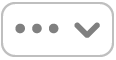 , og velg deretter Legg til tjeneste.
, og velg deretter Legg til tjeneste.Klikk på Grensesnitt-lokalmenyen, og velg deretter PPPoE.
Klikk på Ethernet-lokalmenyen, og velg deretter et grensesnitt for PPPoE-tjenesten: velg et Ethernet-grensesnitt hvis du er koblet til et kablet nettverk, eller Wi-Fi hvis du er koblet til et trådløst nettverk.
Skriv inn et navn for PPPoE-tjenesten i Tjenestenavn-feltet, og klikk på Opprett.
Marker den nye PPPoE-tjenesten du nettopp opprettet i listen over nettverkstjenester, og klikk deretter på Detaljer-knappen.
Skriv inn navnet på PPPoE-tjenesten og navnet på kontoen.
Slå på «Husk passordet», og skriv deretter inn passordet.
Hvis du har mottatt IPv4-, IPv6- eller ruterinnstillinger, klikker du på TCP/IP i sidepanelet, klikker på lokalmenyen Konfigurer IPv4, velger Manuelt, og deretter skriver du inn innstillingene du har mottatt.
Hvis du har mottatt innstillinger for DNS-tjener og søkedomener, klikker du på DNS i sidepanelet, og deretter skriver du inn informasjonen du har mottatt.
Hvis du har mottatt WINS-innstillinger (Windows Internet Name Service), klikker du på WINS i sidepanelet, og deretter skriver du inn informasjonen du har mottatt.
Hvis du har mottatt innstillinger for proxytjeneren, klikker du på Proxy i sidepanelet, og deretter skriver du inn informasjonen du har mottatt.
Klikk på PPP i sidepanelet, og slå deretter valgene av eller på ved behov.
Klikk på OK.